아이폰 스탠바이 기능 새로운 잠금화면 설정법
지난 iOS17 업데이트 이후 개인적으로 가장 눈에 띄는 기능은 아이폰 스탠바이 기능입니다. 신박하다고 느낀 건 아이폰 잠금화면이 해제되기 전 가로모드로 충전중일 때 탁상용 시계 혹은, 사진첩, 달력 등 다양한 뷰어 위젯활용이 가능해진다는 것입니다. 이번 포스팅에서는 아이폰 스탠바이 기닝, 아이폰 잠금화면 꾸미는 방법에 대해 살펴보도록 하겠습니다.

스탠바이 설정하기
우선 아이폰 스탠바이 기능을 설정하기 위해서는 홈화면에서 설정앱에 진입합니다. 그러면 다양한 항목이 보이는데요. iOS17 업데이트 지원기종과 함께 업데이트 설치를 진행했다면 스탠바이 목록이 새롭게 형성되어 있는 것을 볼 수 있습니다.
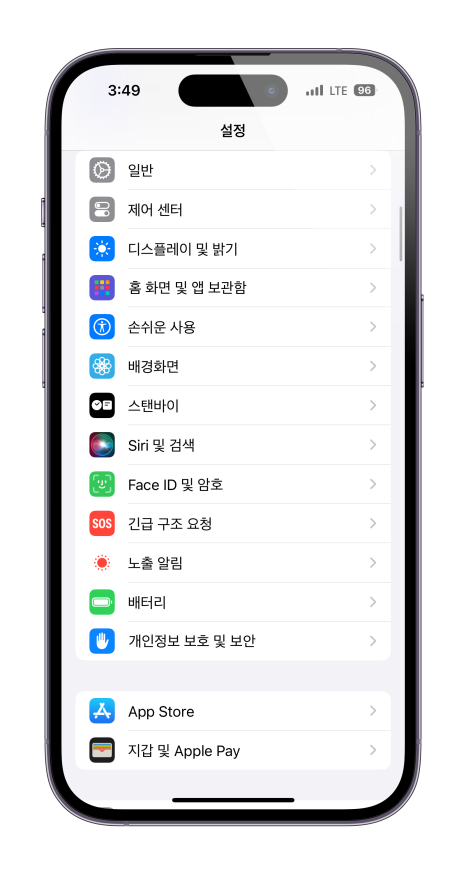
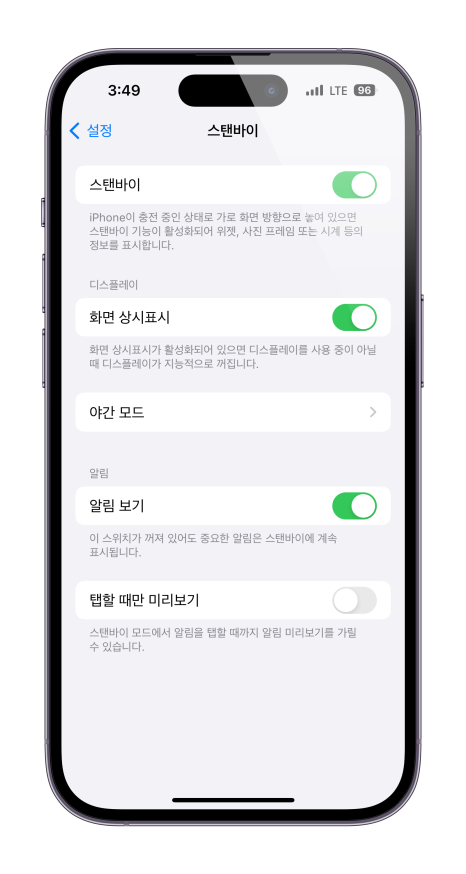
스탠바이를 선택하면 해당 기능을 활성화 시킬 수 있는 슬라이드버튼이 보일 것입니다. 해당 기능에 대한 가이드 설명에 의하면 아이폰이 충전중인 상태에서 가로 화면으로 놓여져 있을 경우 위젯, 사진 프레임, 시계 등의 정보 표시창으로 변환된다고 나와 있습니다. 각기 다른 모드를 변환시킬 때는 오른쪽 왼쪽으로 스와이프 하는 방식으로 자유롭게 변경 가능합니다.

개인적으로 맥세이프 거치대에 충전하면서 가로모드로 거치할 경우 데스크 환경에서 가장 예뻐 보이지만, 유선 케이블 연결, 혹은 일체형 배터리를 연결한 상태에서 가로모드일지라도 스탠바이 기능을 활성화 시킬 수 있습니다. 단, 충전 연결이 되어 있지 않은 상태에서 가로형태의 아이폰 잠금화면이 스탠바이 모드로 활성화 되진 않습니다.
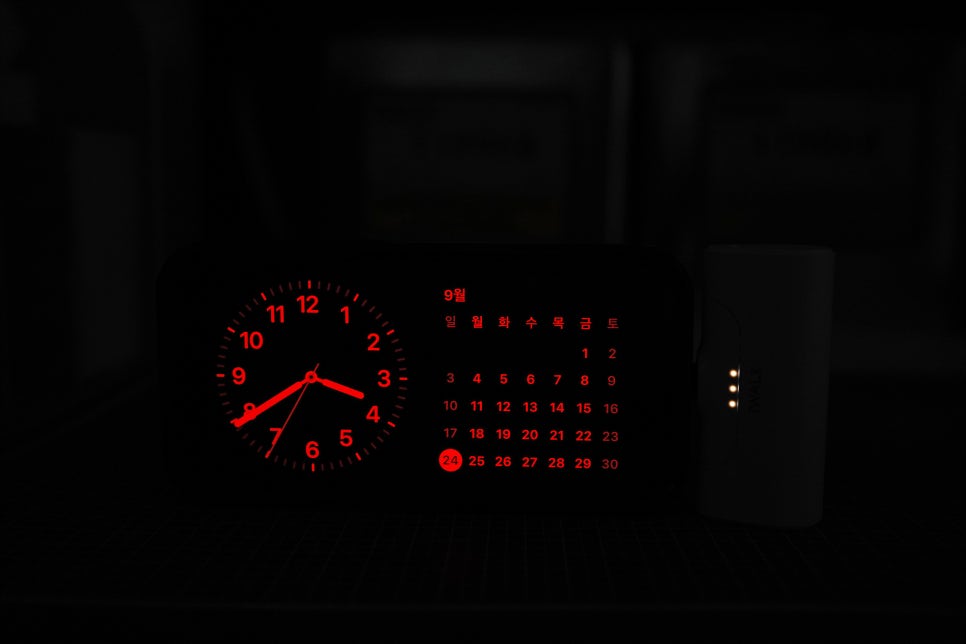
광량이 부족한 경우에는 애플워치 울트라처럼 빨간색 단색형태의 야간모드가 적용됩니다. 보통 맥세이프 거치대에 충전하면서 수면을 취할 때 눈부심 방지를 피하기 위함이며 주변 광량이 밝아지면 다시 원래대로 돌아옵니다.

아이폰 스탠바이 화면을 꾸미는 설정에 진입하려 한다면 FACEID로 해제를 해야 하는데 이 또한 가로모드 상태에서 카메라가 인식되도록 설정되어 있습니다.
가로모드 아이폰 잠금화면 꾸미기

스탠바이 모드는 크게 3가지 타입이 있는데요. 달력과 시계 두 가지 위젯을 모두 볼 수 있는 화면, 사진 프레임 위주로 보이는 소형 시계화면, 시계만 화면을 꽉차게 나타내는 모드가 있습니다. 아이폰 잠금화면 꾸미기, 스탠바이 화면을 새롭게 변경하려 한다면 화면을 꾹 눌러 편집모드로 진입하면 됩니다.
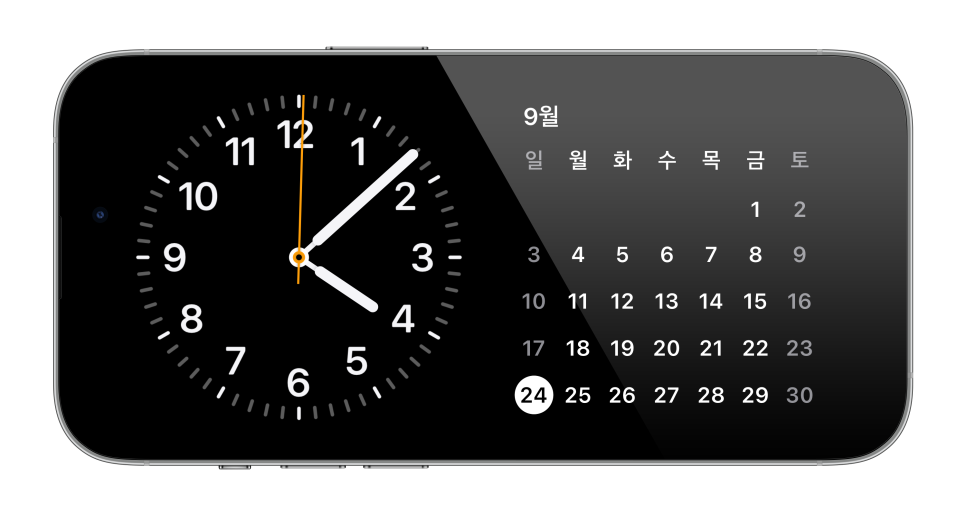
일단 제일 많이 사용하는 스탠바이 위젯화면입니다. 날짜와 달력을 모두 볼 수 있기 때문에 이만한 가로형 아이폰 잠금화면은 없다고 생각됩니다. 만약 시계이든, 달력이든 변경을 원하는 위젯에 손가락을 꾹 눌러서 편집할 수 있습니다.
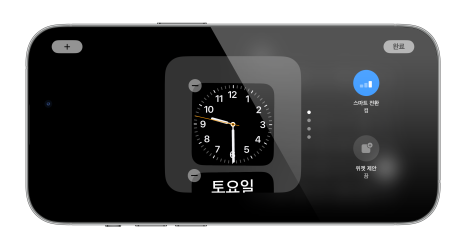
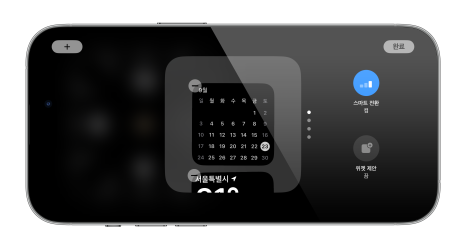
보통은 시계 및 세계시간, 달력, 날씨와 같은 일반적인 위젯을 적용할 수 있으며 또 다른 위젯형태가 필요하다면 좌측 상단의 플러스 버튼을 눌러서 다른 위젯들을 불러올 수 있습니다.
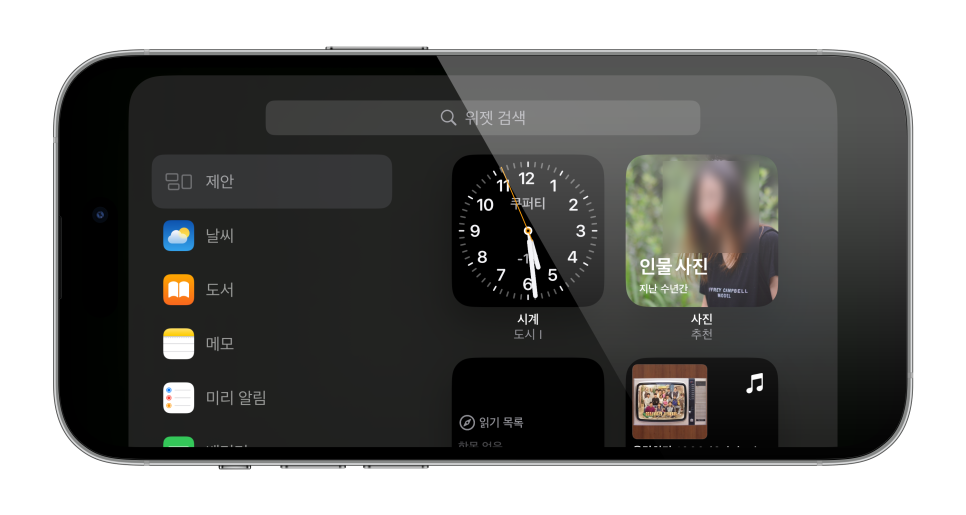
개인적으로 사진 프레임이 적용된 탁상시계 모드도 마음에 드는데요. 멋진 인생샷이 있다면 아이폰 잠금화면 배경으로도 활용할 수 있을 뿐만 아니라 시계 기능 또한 함께 포함시킬 수 있다보니 데스크테리어 비주얼을 염두해 두시는 분들에게도 좋은 대안일 듯 해요.

탁상시계 화면 하나만 띄운 형태도 나쁘지 않습니다. 가로모드를 꽉 채우는 아날로그 디자인도 있지만 해당 시계화면을 꾹 눌러 다른 디자인을 선택할 수도 있습니다.

탁상시계만 배치된 디자인은 다양합니다. 분침/초침/시침 등의 자유러로운 정보 뿐만 아니라 세계시간과 태양시 위주로 꾸미거나 몇 시인지 크게 나올 수 있도록 설정할 수 있습니다.
지금까지 아이폰 스탠바이 기능 새로운 잠금화면 설정법에 대해 알아보았는데요. 개인적으로는 화면을 커스터마이징 할 수 있다는 것 자체가 개인적으로는 흥미롭더군요. 스탠바이 기능이 새롭게 도입되면서 비주얼 좋은 맥세이프 거치대 또한 이번 기회에 다양하게 출시되지 않을까 예상되네요.

읽어주셔서 감사합니다. :)